Hur sparar jag Google Foto i vårt telefongalleri?
Android Tips Och Tricks / / August 05, 2021
Google Foton är en produkt från Google som ger dig funktionen att lagra dina foton och videor. Det är en av de bästa apparna för att säkerhetskopiera dina foton och videor. Det fungerar också som en standardgalleriapp om du använder en Android-lager. Google startade Google Foto 5 år tillbaka den 28 maj 2015.
Huvudsyftet är att ge gratis molnlagring till sina användare. Så de kan lagra data (endast foton och videor) över internet för att använda den efteråt när de vill. Upplösningen på foton och videor är begränsad till 16 megapixlar respektive 1080p. Den här tjänsten har appar för Android och iOS, och du kan också använda den via en webbläsare över sin webbplats. Användare kan säkerhetskopiera sina foton och videor i sin molntjänst och sedan få åtkomst till dem via vilken enhet de vill.
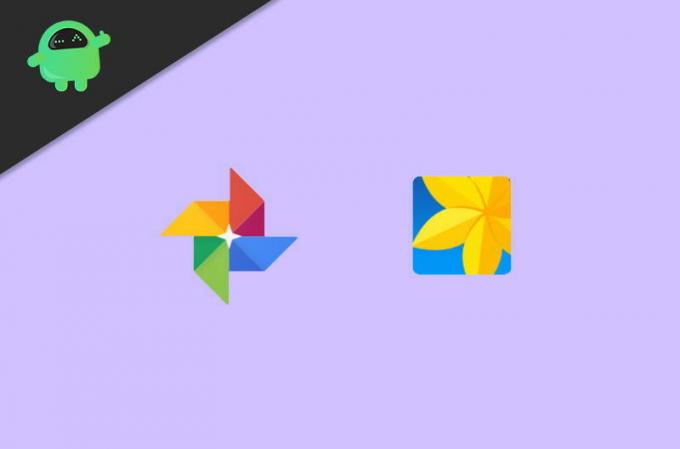
Hur sparar jag Google Foto i vårt telefongalleri?
Google Photos-tjänsten hjälper dig att organisera och analysera dina videor och foton i flera grupper. Och kan också enkelt identifieras enligt bilderna som stränder, silhuetter, berg etc. Användare kan också söka direkt efter foton eller videoklipp beroende på platser, personer eller saker. Den här tjänsten identifierar foton med liknande ansikten och placerar dem sedan i en separat mapp. Det är också känt som människor kategori
Den andra funktionen är platskategorin. Den använder data för geotagging och kan också känna igen platsen för äldre bilder genom att identifiera dess landmärken. Och det finns också en sakskategori. Denna kategori hjälper till att bearbeta foton i sitt ämne. Som byggnader, mat, affischer, skärmdumpar etc. Du kan också ta bort dessa kategorier eller ändra dem om det finns ett fel.
Men med så många funktioner betyder det inte att alla alltid vill vara på internet.
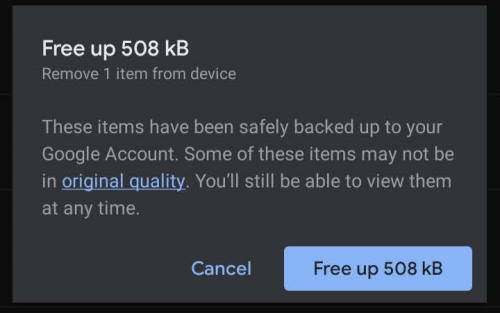
Så om du oväntat tog bort några av dina lokala foton eller säkerhetskopior medan du försökte frigöra lite utrymme på din telefon. Av dina lagringsappar, som dyker upp och säger, "städa upp dessa data" eller någon annan anledning. Eller kanske du ville få tillbaka några av dina foton eller videor från ditt Google Photos-lagringsutrymme och sedan lagra den på din mobiltelefon eller var du än kan komma åt den offline, då är processen inte den enkel. Så här berättar vi hur du sparar enstaka eller flera foton från Google Foto på din telefon.
Spara en enskild bild från Google Foto på din telefon
Att spara en enda bild från Google-foton är inte så besväret.
Steg 1: Öppna din Google Photos-app och sedan måste du flytta till det foto du vill ladda ner.
Steg 2: Klicka nu på bilden för att öppna den.
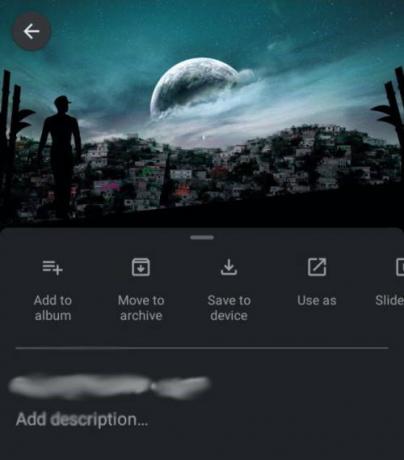
Steg 3: På höger sida av skärmen kan du se tre prickar på dem.

Steg 4: Nu kan du se att det finns ett alternativ som heter "Spara till enheten." Klicka på den så kommer du att kunna se det fotot i telefonens galleri.
Spara flera bilder från Google Foto till din telefon
För att spara flera foton från Google Foto till telefonens lagring samtidigt, behöver du en dator eftersom det inte finns något särskilt alternativ för att spara flera foton samtidigt på telefonen.
Steg 1: Öppna webbplatsen för Google Photos på din dator.
Steg 2: Välj nu flera bilder som du ville spara.

Steg 3: Det kommer att finnas en trepunktsikon på höger sida, klicka på den och du hittar ett nedladdningsalternativ där.
Steg 4: Klicka på den, så laddas bilderna ned på din dator.

Det finns inget direkt sätt att spara flera bilder direkt på din telefon, så du måste först spara den på din dator och sedan överföra den till din mobil.
Redaktörens val:
- Kontrollera enhetens kapacitet för hantering av bakgrundsappar
- Ladda ner TutuApp VIP för Android (APK), iOS och PC - Version v3.4.6 - 2020
- Hur aktiverar jag ansiktsmärkning av Google Foto?
- Säkerhetskopiera videor och foton till molnet
Rahul är en datavetenskaplig student med ett stort intresse för teknik- och kryptovalutaämnen. Han tillbringar större delen av sin tid med att skriva eller lyssna på musik eller resa oskådda platser. Han tror att choklad är lösningen på alla hans problem. Livet händer och kaffe hjälper.



